Erstellen von Diagrammen mit F11 in Microsoft Excel 2010
Wenn Sie One-Touch-Excel-Diagramme erstellen möchten, können Sie F11 in Excel verwenden. In diesem Artikel erfahren Sie, wie Sie Diagramme erstellen können, indem Sie in Microsoft Excel 2010 die Taste F11 drücken. Die Option Diagramme enthält 10 Diagrammtypen. Spalten-, Linien-, Kreis-, Balken-, Flächen-, XY- (Streu-), Aktien-, Oberflächen-, Radar- und Kombinationsdiagramme. Wir können ein Diagramm erstellen, indem wir nur eine Taste auf der Tastatur drücken.
Nehmen wir ein Beispiel, um zu verstehen, wie wir Diagramme mit der Taste F11 in Microsoft Excel erstellen können.
Wir haben Daten im Bereich A1: B13, in denen Spalte A Monat und Spalte B Leistung enthält.
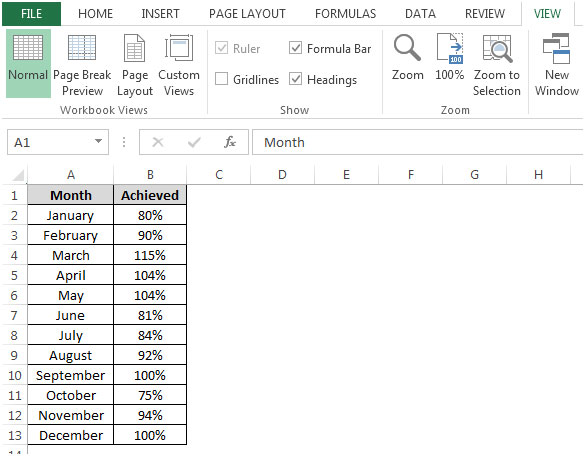
Führen Sie die folgenden Schritte aus, um ein Diagramm mit der Taste F11 zu erstellen: – * Wählen Sie die Zelle A1 aus und drücken Sie die Taste F11 auf Ihrer Tastatur.
-
Standardmäßig wird ein Säulendiagramm im neuen Arbeitsblatt erstellt.
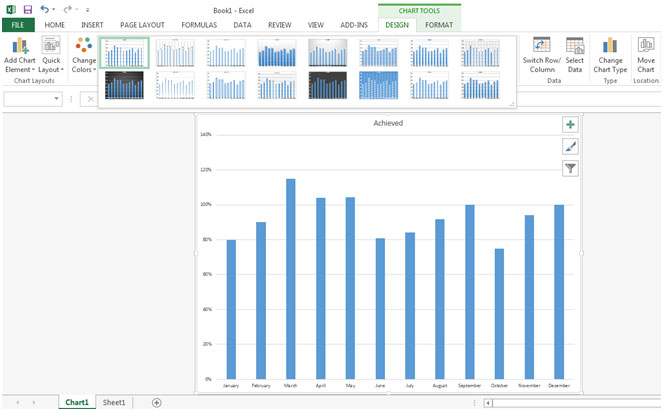
-
In einem neuen Arbeitsblatt werden 2 Kontextregisterkarten, Design und Format, auf der Hauptregisterkarte angezeigt.
-
Mithilfe der Registerkarte „Design“ können wir Diagrammelemente hinzufügen, das Diagrammdesign ändern, die Farben ändern, die Zeile / Spalte wechseln, den Datenbereich ändern und die Diagrammposition gemäß den Anforderungen verschieben.
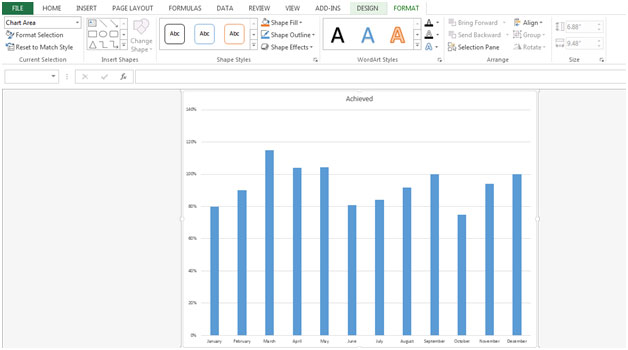
-
Über die Registerkarte Format können wir die Formen einfügen, den Formstil und die Farbe ändern, den Text in Formen einfügen usw.
Auf diese Weise können wir mithilfe der Taste F11 auf der Tastatur in Microsoft Excel ein Diagramm erstellen.
||